如何使用工具修復損壞的MP4文件
如何使用MP4視頻修復工具修復損壞的MP4文件
無論你無法播放手機上錄制的視頻還是丟失了損壞的文件,mp4修復視頻工具都可以輕松修復損壞的MP4視頻,并在幾分鐘內將你從緊張中解救出來。這是一個全方位的工具,可以修復任何安卓手機上損壞的mp4視頻。
MP4Fix視頻修復工具
MP4是一個多媒體文件,通常用于存儲電影或視頻剪輯。它是一種常見的文件格式,用于從互聯網上流式傳輸和下載視頻。mp4Fix視頻修復是一個強大的工具和易于使用的應用程序,可以修復損壞的MP4視頻。
特點和功能
MP4Fix視頻修復工具具有以下特性和功能:
- 適用于安卓操作系統
- 只有2.35兆字節的小尺寸
- 可以修復因相機崩潰而損壞的視頻
- 可以修復因存儲問題而中斷的視頻
- 可以修復因電池沒電而損壞的視頻
相機死機
如果在你錄制視頻時相機應用程序崩潰,你會收到一條消息“不幸的是,相機已停止”。如果保存的視頻無法播放,不要失望,因為MP4視頻修復工具可以解決這個問題。
存儲空間不足
當你錄制視頻時,系統通知你“存儲空間不足”,現在你無法播放錄制的文件,因為它沒有完全保存。不用擔心MP4Fix視頻修復工具可以用來修復這個視頻。
電池沒電
如果你的視頻無法正常工作,因為你的手機關機,而你無法保存錄制的視頻,那么MP4修復視頻工具可以輕松解決你的問題。
使用MP4視頻修復工具的好處
以下是使用此應用程序的優勢:
使用方便
由于其友好的用戶界面,它很容易使用,你可以輕松流暢地恢復你的安卓視頻。
獨一無二的
mp4修復視頻修復是谷歌Play商店唯一允許恢復MP4格式損壞的錄像的工具。
可靠的
它非常可靠,因為通過MP4視頻修復工具,你可以輕松恢復所有可用的數據。
便宜
它非常實惠,因為你可以免費在MP4視頻修復工具上觀看修復的視頻,并以少量的一次性費用與家人和朋友分享。
使用MP4視頻修復工具的缺點
- 無法修復下載的視頻
- 兼容性
無法修復下載的視頻
MP4視頻修復無法修復從互聯網下載的視頻,因為它們使用了安卓不支持的編解碼器,并且可能會因網絡連接而損壞。
兼容性
MP4視頻修復工具只兼容安卓,在其他操作系統上不起作用。
如何用MP4Fix工具修復
mp4Fix視頻修復工具可以有效地處理手機攝像頭記錄和MP4文件,這些文件因電池沒電、內存不足和攝像頭崩潰而損壞。從Google play store下載MP4Fix視頻修復,按照說明安裝。使用mp4修復視頻修復,你可以通過以下簡單步驟輕松修復損壞的MP4視頻:
第一步:啟動應用程序,選擇破碎的視頻
打開應用程序,從列表中選擇任何損壞的視頻。
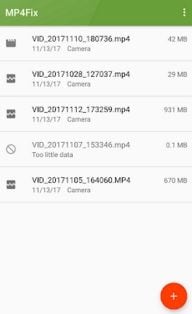
第二步:添加正確的視頻
MP4Fix視頻修復使用正確的視頻,通過使用相同的相機應用程序來修復記錄在同一設備上的損壞視頻。
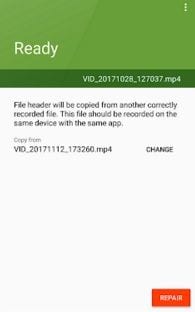
第三步:開始修復
選擇“修復”選項開始該過程。等幾分鐘。
?
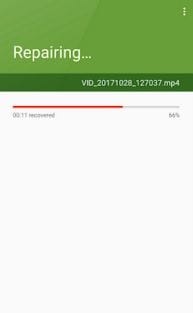
第4步:預覽或保存
維修完成后會通知你。預覽修復的文件,或者通過錄制這些選項中的任何一個來保存它。
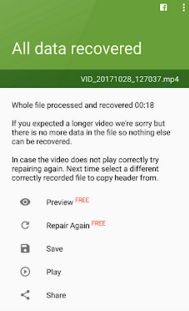
第 2 部分:其他工具修復損壞的MP4文件
通過使用以下解決方案,你可以輕松修復任何mp4文件:
萬興易修是一個功能強大的工具,可以簡單地修復損壞、損壞、損壞和不可訪問的視頻文件格式。它可以修復在拍攝、錄制、編輯、處理、傳輸或轉換過程中損壞的視頻。它可以修復攝像機、SD卡、Android手機、筆記本電腦、無人機攝像頭、動作攝像頭、存儲卡、dashcam、硬盤、CCTV攝像頭、USB等損壞的mp4視頻文件。
它支持修復主要的視頻文件格式,如FLV、AVI、3GP、MOV、MP4、M4V、M2TS、MKV和MTS,并與Windows和Mac兼容。
使用萬興易修,按照這些簡單的步驟修復損壞的mp4文件。安卓手機用戶應該首先將他們損壞的mp4文件從手機轉移到計算機上進行修復。
第一步添加損壞視頻
下載安裝萬興易修軟件并啟動,在軟件首頁直接點擊“添加”按鈕;開始瀏覽SD卡/U盤/電腦磁盤不能正常播放的視頻文件,鼠標全選或者是使用Ctrl+逐一選擇,然后點擊“打開”完成視頻導入工作。如果有缺漏的,可以點擊左下角的灰色“添加”按鈕繼續添加


第二步修復視頻
點擊右下角的“修復”按鈕,軟件就會開始執行修復操作。具體的修復時間和視頻文件大小及損壞程度有關,一般不超過3分鐘,如果時間較長請耐心等待。


第三步保存視頻
完成修復之后點擊視頻縮略圖上的播放按鈕或文件下方的預覽按鈕預覽播放視頻,檢驗視頻是否修復成功,然后保存到電腦即可完成破損視頻修復工作。
- 如果有部分沒有修復成功,可以列表每一行末尾的“保存”按鈕將修復成功的視頻保存到本地電腦;


萬興易修高級視頻修復功能操作指導 >>
如何修復損壞的MP4視頻文件的視頻教程
使用VLC媒體播放器播放損壞的mp4視頻
要播放損壞的mp4文件,你需要在系統中安裝VLC媒體播放器。按照以下步驟播放損壞的mp4文件:
- 選擇已損壞的. mp4文件
- 右鍵單擊并選擇“打開方式”選項,然后選擇VLC媒體播放器
- 損壞的視頻文件將開始播放
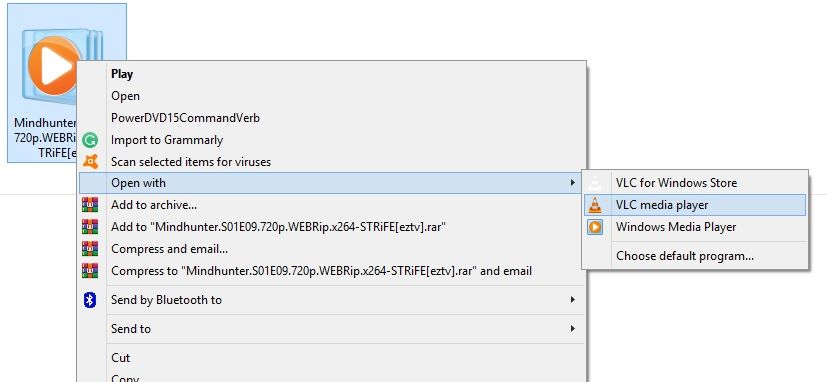
使用VLC媒體播放器修復損壞的mp4視頻
VLC是一個全球免費媒體播放器,是修復MP4、AVI、MOV或QTRM格式損壞文件的完美工具。
如果你無法使用上述方法播放mp4文件,請嘗試通過以下步驟進行修復:
第一步。右鍵單擊損壞的mp4文件,并選擇重命名選項。
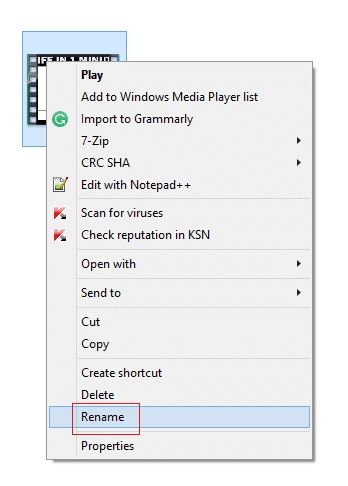
第二步。按回車鍵,將文件格式更改為. avi
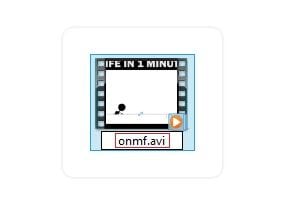
第三步。打開VLC媒體播放器,單擊工具菜單。從下拉菜單中,選擇首選項
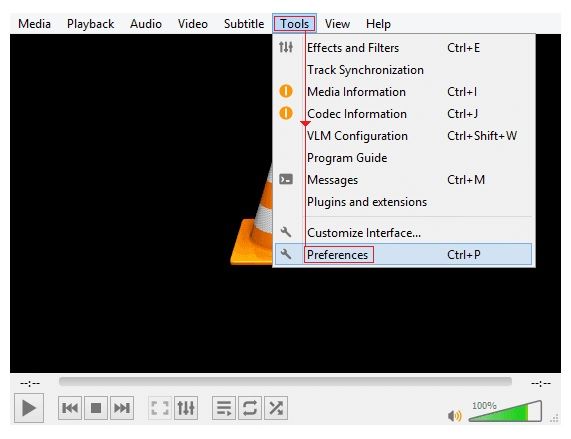
第四步。選擇輸入/編解碼器選項,將打開一個窗口。
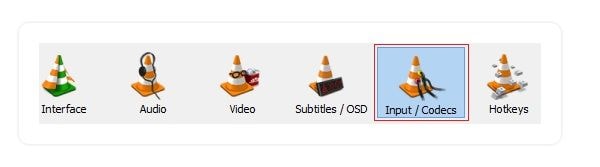
第五步。在“文件已損壞或不完整”部分下,AVI文件選項選擇“始終修復”。單擊保存選項
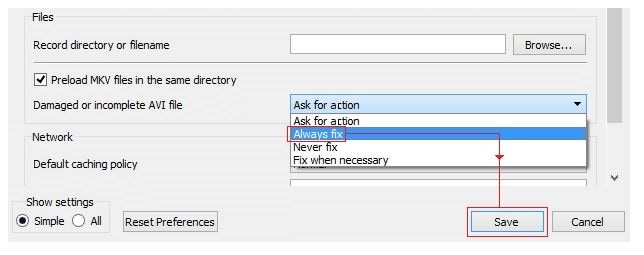
現在嘗試播放mp4視頻文件,它應該運行平穩。
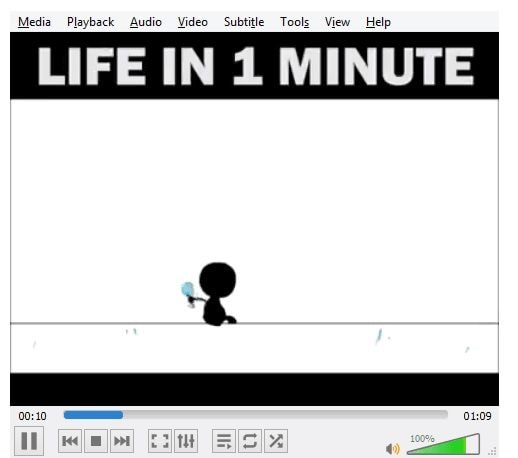
使用Get My Videos Back
該應用程序可以輕松修復和恢復各種編解碼器的視頻,如MP4、AVI、3GP、MPEG等。
- 下載“Get My Videos Back”應用程序,并按照說明進行安裝
- 只需點擊應用程序上的打開并啟動選項
- 選擇損壞的mp4文件,并通過應用程序進行修復
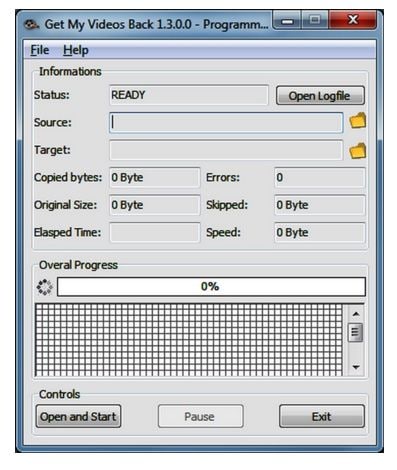
使用專家工具
如果你在嘗試了上述所有變通方法后感到疲勞,并且沒有任何效果,那么你可以嘗試使用方便且用戶友好的萬興易修來修復你的mp4視頻文件。
不同解決方案之間的比較
|
產品 |
兼容性 |
支持的格式 |
用戶評級 |
大小 |
|
MP4修復視頻修復 |
安卓 |
MP4 |
4.2/5 |
1.32MB |
|
萬興易修 |
Windows和Mac |
FLV、AVI、3GP、M4V、MP4、M2TS、MKV、VOB、MOV等 |
4.5/5 |
2.35MB |
|
VLC媒體播放器 |
Windows和Mac |
QTRM,MP4,MOV,VOB,AVI,VOB |
4.5/5 |
40.1MB |
Get My Videos Back |
Windows操作系統 |
MP4,AVI,3GP,MPEG |
3.8/5 |
319KB |
mp4文件功能概述
Mp4是一個數字多媒體容器,廣泛用于存儲MPEG-4格式的音頻和視頻。Mp4是一種包含字幕、圖像、音頻和視頻的壓縮文件格式。對于流式傳輸和從互聯網下載視頻,通常使用mp4文件格式。很多硬件設備和視頻程序都支持Mp4格式。在Windows、Mac、Android、Linux、iOS上支持。由于以下原因,Mp4文件可能會損壞:
- 下載mp4文件時出現循環冗余校驗錯誤或中斷
- 存儲設備上的病毒感染或壞扇區
- 錄制或訪問視頻時突然出現電源浪涌或電池問題
- 存儲空間已滿或不足時錄制mp4視頻
- 將mp4文件的文件格式更改為另一種格式
- 由于未知原因,mp4標頭損壞
第 3 部分:如何預防MP4視頻文件損壞
通過遵循以下簡單易行的提示,你可以最大限度地減少損壞mp4視頻文件的機會:
- 當手機電量不足時,避免用它來錄制視頻
- 避免在內存滿時錄制視頻
- 在更改視頻之前,請復制一份視頻
- 使用多種備份方法
- 在錄制視頻之前,通過刪除無用的數據或緩存來清理手機,以解決存儲問題
- 使用防惡意軟件和防病毒軟件保護你的設備并保持更新
- 不要使用不可信的第三方軟件播放mp4文件
- 在文件傳輸過程中,不要彈出或移除外部設備
Mp4文件可能變得不可播放并且由于幾個原因而損壞。在這個循序漸進的指南中,你可以找到幾種有效的解決方案來修復損壞的mp4視頻文件,但萬興易修是最優選擇。
萬興易修是所有多媒體問題的終極解決方案。借助萬興易修,你將能夠輕松輕松地修復所有損壞的mp4視頻文件,并與家人和朋友一起欣賞它們。





